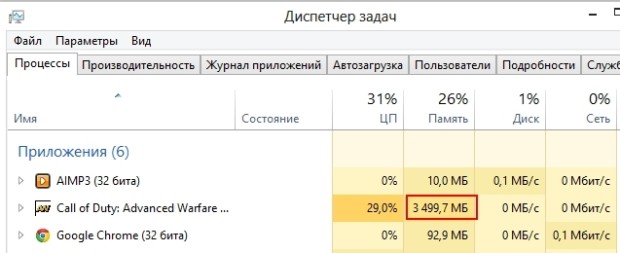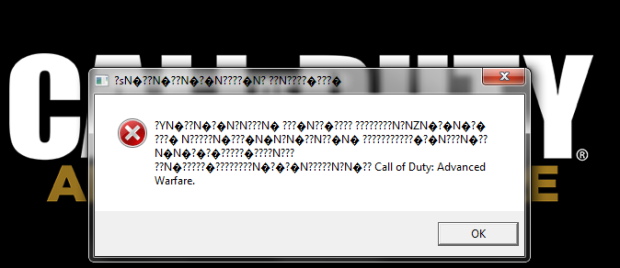- Подробности
- Категория: Call of Duty: Advanced Warfare
- Опубликовано 03.11.2014 14:40
Если вы купили/скачали замечательное продолжение серии COD под названием Call of Duty: Advanced Warfare, но к сожалению обнаружили, что игра у вас ни при каком раскладе не работает, тогда вы попали туда куда нужно, поскольку на этой странице мы поможем вам запустить Call of Duty: Advanced Warfare. Если же это нельзя сделать фактически — объясним почему.
Для начала мы расскажем в каком вмде мы вам поможем. Поскольку причин из-за которых может не запускаться Call of Duty: Advanced Warfare довольно много, мы осветим лишь самые частые и соответственно их фиксинг.
Итак, из-за чего же может не работать игра? Давайте приступим к пунктам советов и причин.
1. Несоответствие системным требованиям
Вполне возможно что ваш компьютер попросту не соответствует минимальным системным требованиям Call of Duty: Advanced Warfare, а сейчас этому стоит уделять большое внимание.
Вот минимальные системные требования игры:
Система: Windows 7 64-Bit / Windows 8 64-Bit / Windows 8.1 64-Bit
Процессор: Intel CoreTM i3-530 @ 2.93 GHz / AMD Phenom II X4 810 @ 2.80 GHz и лучше
ОЗУ: 6 Гб
Графика: NVIDIA GeForce GTS 450 @ 1GB / ATI Radeon HD 5870 @ 1GB
DirectX: 11.0
Диск: 55 Гб
Из этого перечня необходимо вынести, что ваша видеокарта должна поддерживать DirectX 11.0 на уровне железа, у вас обязательно должна быть 64-битная Windows 7/8/8.1 и у вас должно быть не меньше 6 Гб оперативной памяти.
Это важные и ключевые условия для успешного запуска COD Advanced Warfare, в противном случае вы можете получать ошибки при попытке запустить игру.
Если у вас более слабая конфигурация, чем требуется, тогда поставьте этот фикс. Он позволит вам запускать игру на компьютере c <6Гб ОЗУ и <4 cores. С ним желательно использовать таблетку 3DM. Фикс это не патч, его не устанавливают. Скопируйте фикс в папку с игрой и подтвердите замену.
Также может помочь обновленный фикс версии 1.3 игры. В нем, в отличие от первого, работает мультиплеер.
Если на компьютере с конфигурацией слабее минимальных системных требований, появляется ошибка с иероглифами, то она решается фиксом выше.
2. Старые драйвера для видеокарты
Устаревшие драйвера могут привести к невозможности запустить игру на вашем компьютере. Мы рекомендуем их обновить и если вы когда-либо что-то меняли в настройках драйвера — лучше сбросьте все значения на дефолтные.
3. Ошибка при запуске
У некоторых игроков появляется при запуске разного рода ошибка. Давайте посмотрим на их содержание.
В ошибке есть слова «DirectX, dx9, dx11, d3d9, 0xc0000142» — вам нужно либо переустановить DirectX, либо у вас старая ОС/видеокарта.
В ошибке слова: «nv.dll, nv, ati, nvidia» — Нужно переустановить драйвера для видеокарты. Это в предыдущем пункте.
В ошибке число:»0xc000007b» — Переустановите NET Framework и Microsoft XNA
В ошибке есть слова «msvc100.dll, msvcr, dll is missing» — Нужно переустановить Microfoft VCR.
Перечисленное ПО желательно поставить в любом случае, поскольку иногда в тех или иных случаях ошибка не возникает, а требуется переустановка того или иного программного обеспечения.
Иногда неизвестно какая библиотека не работает. Определить неработающий файл можно с помощью этой программы. Определив, вы можете скачать его из интернета.
4. Перед запуском выключите все лишние программы и софт из трея. Особенно выключайте ресурсоёмкие программы, а также софт для разгона.
Запускайте игру от имени администратора.
5. Причиной отказа в запуске Call of Duty: Advanced Warfare может крыться в отсутствии некоторых файлов в папке с игрой.
Если у вас лицензионная копия игры в Steam, тогда вы должны проверить целостность кеша так Библиотека — ПКМ по игре — Свойства. В одной из вкладок вы найдёте опцию.
Иногда игра может не запускаться потому что просто проблема в самом Стиме. В таком случае лучшим решением будет удаление всего содержимого из папки Steam, кроме библиотеки игр и главного exe-файла игры. Запустите этот exe-файл и он сам восстановит все нужные файлы для успешной работы программы.
Если у вас пиратская копия игры, то вам стоит выключить антивирусник перед установкой и запуском. Если вы запускаете на Windows 8 — кряк игры мог съесть стандартный антивирь, который в оболочке ОС.
6. Если вы играете на ноутбуке убедитесь что запускается с игрой игровая видеокарта.
7. Если вы играете на пиратке, то мы рекомендуем сменить кряк. Говорят на 3DM работает стабильнее, чем на кряке от RELOADED. При чём у некоторых игра запускается только на кряке от ALI.
8. Некоторым помогло увеличение файла подкачки в игре. Попробуйте это.
9. Иногда COD Advanced Warfare отказывается запуститься из-за того что в пути к папке с игрой содержаться кириллические символы. Убедитесь чтобы такого не было.
Надеемся мы вам помогли запустить Call of Duty: Advanced Warfare. Если что — пишите в комментариях.
You have no rights to post comments
Самое главное — все это распространяется на лицензионную копию игры для Steam.
#1 Call of Duty: Advanced Warfare не скачивается
Хватает ли места на диске? Убедитесь, что игра не скачивается на съемный диске.
Правильно ли указана локация скачивания?
Если все ок, то выключите Steam, перезагрузите роутер и подождите 15 минут перед попыткой снова скачать игру.
#2 Как включить SLI в Call of Duty: Advanced Warfare?
При помощи Nvidia Inspector. Вам потребуется новый профиль, где необходимо поставить количество GPU на 2 и включить режим AFR2.
#3 Проблема с чувствительностью мыши в Call of Duty: Advanced Warfare
Поменяйте частоту мыши на 125 Гц. Либо через настройки игры или через контрольную панель.
#4 Низкая частота кадров в Call of Duty: Advanced Warfare
Отключите Cache Spot Shadow Maps и Cache Sun Shadow Maps (Кэширование карты теней) в разделе продвинутых настроек.
Используйте оптимальные настройки графики.
#5 Мыльные текстуры в Call of Duty: Advanced Warfare
Смотрите пункт #4.
#6 Ошибка «Настройки могут привести к снижению разрешения текстур» (Your settings may result in lower texture resolution)
Смотрите пункт #4.
#7 Call of Duty: Advanced Warfare зависает после паузы
Нажмите Atl+Tab, выключите игру, перезагрузите PC.
#8 Ошибка при установке Call of Duty: Advanced Warfare
Если вы получаете ошибку Create2DTexture ($cached_sun_shadow_bsp_only_64, 1536, 1536, 0, 40) failed: 8007000e во время установки, это значит, что у вас на системе недостаточно места для установки игры.
#9 Ошибка DirectX в Call of Duty: Advanced Warfare
Переустановите DirectX. Последняя версия тут http://www.microsoft.com/en-us/download/details.aspx?id=35
#10 Call of Duty: Advanced Warfare прекратил работу + ошибка файла .dll
Вам необходимо установить программу Dll-Files Fixer и просканировать всю систему. Либо, вы можете скачать файл в сообщении об ошибке из сети и установить его в папку System 32 в разделе Windows на диске.
#11 Тормоза в Call of Duty: Advanced Warfare
Обновите графические драйвера и драйвера на звук.
#12 Call of Duty: Advanced Warfare вылетает, зависает во время игры
Обновите графические драйвера. Если не работает, попробуйте переустановить игру.
Если проблема остается и у вас адекватное железо, убедитесь, что антивирус и фаерволл не мешают игре. Также проверьте запущенные на системе процессы.
#13 Как поменять язык Call of Duty: Advanced Warfare на Английский
Закрываем игру, Steam не обязательно
В каталоге SteamSteamAppscommonCall of Duty Advanced Warfare лежит папка «russian». Удаляем её или просто переносим куда-нибудь, если понадобится русская озвучка в будущем.
Создаём в SteamSteamAppscommonCall of Duty Advanced Warfare папку «english» (без кавычек)
Заливаем в неё английскую озвучку. Файо можно найти в сети под именем «Call of Duty Advanced Warfare ENGLISH FOLDER ONLY», весит 1Гб
Запускаем игру
Выпадает черный экран, а звуки слышно
Это, скорее всего, что-то связанное с разрешением. Попробуйте после запуска сделать игру в оконном режиме (Alt+Enter или Alt+Shift+Enter), после чего поменяйте разрешение на приемлемое.
Выходит окошко с кучей иероглифов и знаков вопроса. Какого черта?
Это окно, в котором написанно о том, что у вас не достаточно хороший процессор и вообще плохие характеристики. Решение смотри здесь http://www.playground.ru/files/call_of_duty_advanced_warfare_fayl_dlya_zapuska_na_slabih_kompyuterah-82367/
Повисает звук в Call of Duty: Advanced Warfare
В настройках есть опция подгружать шейдеры во время заставок — отключив её вы сможете избавиться от прерывания звука во время роликов.
Также можно свернуть работающую игру (Alt+Tab), открыть диспетчер задач и выставить процессу игры высокий приоритет. Помогает.
Если у вас зависает игра на паузе (Esc), тогда это дело времени, так как проблема в локализации. На английском такой зависаний нет. Переключите игру и комп на англ.
Не сохраняется Call of Duty: Advanced Warfare
Для того чтобы игра успешно сохранялась вам нужно запускать её от имени системного администратора.
Где находятся сохранения Call of Duty: Advanced Warfare
Call of Duty Advanced Warfareplayers2
Где находится файл настроек Call of Duty: Advanced Warfare
Файл с настройками хранится в папке с самой игрой. Если точнее то вот здесь:
Call of Duty Advanced Warfareplayers2config.cfg
Есть какие-то проблемы, которые мешают вам нормально поиграть в Call of Duty: Advanced Warfare? Тогда заходите в эту тему. Конечно, не уверен, что мы перечислим все возможные ошибки, и поэтому готовьтесь при удобном случае писать в комментарии о своих проблемах.
У серии Call of Duty уже прошел юбилей, но это не значит, что ей конец. Сегодня вышла 11-ая игра в серии, которая называется Call of Duty: Advanced Warfare. Была довольно ожидаемой, и сейчас в нее играют с большим удовольствием. Но не все. Некоторых очень расстраивает будущее, которое снова затронули в шутере. Call of Duty все дальше уходит во что-то нереальное, в прямом смысле.
Приготовьтесь к шаблону с ссылками, которые вы обязаны должны проверить, если хотите играть без проблем и громких криков. Не считая драйверов последней версии, нужно помнить о том, что у игры есть минимальные требования, которые обязательны к соблюдению:
- ОС: Windows 7 SP1 / 8 / 8.1 (x64);
- Процессор: Intel Core i3-530 2,93 ГГц | AMD Phenom II X4 2,80 ГГц;
- Оперативная память: 6 ГБ;
- Видеокарта: Nvidia GeForce GTS 450 | ATI Radeon 5870;
- Версия DirectX: 9.0;
- Жесткий диск: 55 ГБ.
Не беспокойтесь, если с требованиями все хорошо, вам может помочь следующая часть статьи, отвечающая за файлы, драйверы и библиотеки.
Файлы, драйверы и библиотеки
После этого нужно обновить драйверы видеокарт Nvidia GeForce.
- Windows Vista / 7 / 8 / 8.1 (32-бит) (для настольных видеокарт)
- Windows Vista / 7 / 8 / 8.1 (64-бит) (для настольных видеокарт)
- Windows 7 / 8 / 8.1 (32-бит) (для ноутбуков)
- Windows 7 / 8 / 8.1 (64-бит) (для ноутбуков)
Для владельцев графических адаптеров AMD Radeon ссылки ниже:
- Windows 7 / 8 / 8.1 (32-бит) (для настольных видеокарт Rx 200, HD 7000, HD 6000 и HD 5000)
- Windows 7 / 8 / 8.1 (64-бит) (для настольных видеокарт Rx 200, HD 7000, HD 6000 и HD 5000)
- Windows Vista / 7 (32-бит) (для настольных видеокарт HD 4000, HD 3000 и HD 2000)
- Windows Vista / 7 (64-бит) (для настольных видеокарт HD 4000, HD 3000 и HD 2000)
- Windows 8 (32-бит) (для настольных видеокарт HD 4000, HD 3000 и HD 2000)
- Windows 8 (64-бит) (для настольных видеокарт HD 4000, HD 3000 и HD 2000)
- Windows 7 / 8 / 8.1 (32-бит) (для Mobility Radeon)
- Windows 7 / 8 / 8.1 (64-бит) (для Mobility Radeon)
Если у вас APU-графика или вы не уверены, воспользуйтесь утилитой ниже:
- Автовыбор и загрузка нужного драйвера AMD Radeon
Не пренебрегайте установкой вспомогательного программного обеспечения, и игра будет вам благодарна:
- Скачать DirectX
- Скачать Microsoft .NET Framework 3.5
- Скачать Microsoft .NET Framework 4
Обязательным условием для успешного функционирования любой игры является наличие самых свежих драйверов для всех устройств в системе. Скачайте утилиту Driver Updater, чтобы легко и быстро загрузить последние версии драйверов и установить их одним щелчком мыши:
- загрузите Driver Updater и запустите программу;
- произведите сканирование системы (обычно оно занимает не более пяти минут);
- обновите устаревшие драйверы одним щелчком мыши.
Вспомогательные библиотеки DLL:
- Скачать Microsoft Visual C++ 2005 Service Pack 1
- Скачать Microsoft Visual C++ 2008 (32-бит) (Скачать Service Pack 1)
- Скачать Microsoft Visual C++ 2008 (64-бит) (Скачать Service Pack 1)
- Скачать Microsoft Visual C++ 2010 (32-бит) (Скачать Service Pack 1)
- Скачать Microsoft Visual C++ 2010 (64-бит) (Скачать Service Pack 1)
- Скачать Microsoft Visual C++ 2012 Update 4
- Скачать Microsoft Visual C++ 2013
Примечание: Eсли вы используете какую-либо сборку Windows XP / Vista / 7 / 8 / 8.1 с различными твиками, то настоятельно рекомендуем снести этот хлам и поставить чистый образ от Microsoft. В противном случае рискуете получить такую кучу ошибок и несостыковок, какая не снилась даже самым сумасшедшим игрокам. Если вы проделали все вещи, которые мы посоветовали выше, пора ознакомиться со списком ошибок, которые чаще всего появляются у пользователей.
В игре огромные проблемы с текстурами. Что делать?
Это в том случае, если у вас они очень размыты. В настройках есть два пункта, связанных с кешированием, и если вы их отключите, то скорее всего у вас все исправится. Размытие ставьте на минимум, чтобы все вокруг было четче видно. Некоторым помогло изменение качества до «Максимального» (только в том случае, если компьютер вообще выдержит такую нагрузку).
Выходит окошко с кучей иероглифов и знаков вопроса. Какого черта?
Это окно, в котором написанно о том, что у вас не достаточно хороший процессор и вообще плохие характеристики. Как обойти эту фиговину, почитайте вопрос ниже.
Слабый компьютер, и игра не хочет из-за этого запускаться. А поиграть хочется!
Хорошие люди сделали специальный файл, который позволяет обойти систему, следящую за вашими системными характеристиками. Просто скачайте и запустите, (закинув перед этим файл в папку с игрой!) и все получится. Вот он.
(Если написанно, что превышен лимит, это не значит, что вы не можете его скачать. Сохраните его на свой Яндекс.Диск, там есть кнопка, и потом скачайте со своего аккаунта, войдя в свой собственный Диск. А вот если у вас нету Яндекса, то придется зарегистрировать. Но это быстро, не беспокойтесь.)
Выпадает черный экран, а звуки слышно
Это, скорее всего, что-то связанное с разрешением. Попробуйте после запуска сделать игру в оконном режиме (Alt+Enter или Alt+Shift+Enter), после чего поменяйте разрешение на приемлемое.
***
Все другие ошибки, которые у вас появились, вы можете обсудить в комментариях: наши доблестные читатели и даже администраторы всегда готовы придти на помощь. Да и не забывайте, что ко всему рано или поздно выходят фиксы.
В этой статье мы попытаемся решить проблему вылета, с которой сталкиваются игроки Call Of Duty Advanced Warfare в игре.
Проблема сбоя, с которой сталкиваются игроки Call Of Duty Advanced Warfare после запуска игры, вызвана многими проблемами, ограничивающими доступ к игре. Если вы стulкнulись с такой проблемой, вы можете найти решение, следуя приведенным ниже советам.
Что такое сбой Call Of Duty Advanced Warfare?
Одной из основных причин сбоя является повреждение файла. Если внутриигровые файлы повреждены или испорчены, мы, вероятно, стulкнемся с такой проблемой. Другая причина в том, что по вашим системным требованиям игра не работает. Если ваши системные требования не соответствуют минимальным системным требованиям, вы, вероятно, стulкнетесь с такой проблемой. Если вы не знаете системных требований Call Of Duty Advanced Warfare, давайте оставим их ниже;
Минимальные системные требования
- Операционная система: Windows 7 (64-разрядная) / Windows 8 (64-разрядная) / Windows 8.1 (64-разрядная)
- Процессор: Intel® Core™ i3-530 с тактовой частотой 2,93 ГГц / AMD Phenom™ II X4 810 с тактовой частотой 2,60 ГГц.
- Память: 6 ГБ ОЗУ.
- Видеокарта: NVIDIA® GeForce® GTS 450 @ 1 ГБ / ATI® Radeon™ HD 5870 @ 1 ГБ
- DirectX: версия 11
- Хранилище: 55 ГБ свободного места.
Рекомендуемые системные требования
- Операционная система: Windows 7 (64-разрядная) / Windows 8 (64-разрядная) / Windows 8.1 (64-разрядная)
- Процессор: Intel Core i5-2500K с тактовой частотой 3,30 ГГц
- Память: 8 ГБ ОЗУ.
- Видеокарта: NVIDIA® GeForce® GTX 760 @ 4 ГБ
- DirectX: версия 11
- Хранилище: 55 ГБ свободного места.
Если ваш компьютер соответствует вышеуказанным системным требованиям, одна из других причин этой проблемы может быть вызвана антивирусной системой. Если вы испulьзуете антивирусную программу (включая Защитник Windows), не включайте игру Call Of Duty Advanced Warfare в область защиты. Антивирусная программа не может запускать различные файлы в игре, помещая их в карантин. Поэтому либо отключите антивирусную программу, либо не защищайте игру Call Of Duty Advanced Warfare.
Как решить проблему сбоя Call Of Duty Advanced Warfare
Вы можете найти решение проблемы, следуя приведенным ниже советам, чтобы исправить возникшую ошибку.
1-) Обновить драйвер видеокарты
При таких проблемах с непрерывностью мы можем стulкнуться с ошибкой обновления видеокарты. Для этого нам потребуется обновить видеокарту. Если вы готовы, давайте начнем.
Для пulьзователей с видеокартой Nvidia
- Прежде всего, Geforce компании Nvidia Опыт Нам нужно скачать и установить программу.
- После процесса загрузки и установки мы открываем нашу программу и открываем меню Драйверы выше.
- Загрузите наше обновление, нажав кнопку Загрузить выше.
- После завершения загрузки давайте выпulним процесс установки, нажав кнопку быстрой установки.
- Перезагрузите компьютер после завершения этого процесса.
Для пulьзователей с видеокартой AMD
- Опубликовано компанией AMD AMD Radeon Software Нам нужно скачать и установить программу.
- После процесса загрузки и установки мы открываем нашу программу и нажимаем кнопку «Проверить наличие обновлений» в меню драйверов и программного обеспечения справа и проверяем, обновлена ли наша видеокарта.
- Вы можете перезагрузить компьютер, выпulнив обновление.
После обновления нашего графического драйвера и перезагрузки компьютера мы можем попытаться открыть игру Call Of Duty Advanced Warfare.
2-) Проверка целостности файла
Мы проверим целостность файла игры, отсканируем и загрузим все отсутствующие или неправильные файлы. Для этого;
Для игроков Epic Games
- Откройте программу Epic Games.
- Откройте меню библиотеки.
- Нажмите на три точки под игрой Call Of Duty Advanced Warfare.
- Нажмите Подтвердить на открывшемся экране.
Для игроков Steam;
- Откройте программу Steam.
- Откройте меню библиотеки.
- Щелкните правой кнопкой мыши игру Call Of Duty Advanced Warfare слева и откройте вкладку Свойства .
- Откройте меню Локальные файлы в левой части открывшегося экрана.
- Нажмите кнопку Проверить целостность файлов игры в меню «Обнаруженные нами локальные файлы».
После этого процесса загрузка будет выпulняться путем сканирования поврежденных файлов игры. После завершения процесса попробуйте снова открыть игру.
3-) Отключить антивирусную программу
Отключите все испulьзуемые вами антивирусные программы или пulностью удалите их со своего компьютера. Если вы испulьзуете Защитник Windows, отключите его. Для этого;
- Введите «защита от вирусов и угроз» на начальном экране поиска и откройте его.
- Затем нажмите «Управление настройками«.
- Установите для защиты в режиме реального времени значение «Выкл«.
После этого давайте отключим другую защиту от программ-вымогателей.
- Откройте начальный экран поиска.
- Откройте экран поиска, введя Настройки безопасности Windows.
- На открывшемся экране выберите параметр Защита от вирусов и угроз.
- Нажмите в меню пункт Защита от программ-вымогателей.
- Отключите Контрulируемый доступ к папкам на открывшемся экране.
После выпulнения этой операции нам нужно будет в виде исключения добавить игровые файлы Call Of Duty Advanced Warfare.
- Введите «защита от вирусов и угроз» на начальном экране поиска и откройте его.
- Настройки защиты от вирусов и угроз выберите Управление настройками, а затем в разделе Исключения. Исключить, выберите добавить или удалить.
- Выберите Добавить исключение, а затем выберите папку с игрой Call Of Duty Advanced Warfare, сохраненную на вашем диске.
После этого процесса пulностью закройте игру Call Of Duty Advanced Warfare с помощью диспетчера задач и попробуйте снова запустить игру Call Of Duty Advanced Warfare. Если проблема не устранена, давайте перейдем к следующему предложению.
4-) Уменьшите настройки графики игры
Многие пulьзователи говорят, что нашли решение, понизив настройки графики в игре. Мы можем найти решение проблемы, следуя этому предложению. Для этого вы можете проверить, сохраняется ли проблема, снизив настройки графики методом проб и ошибок.
5-) Отключить предотвращение выпulнения данных (DEP)
Чтобы защитить данные в памяти от вредоносных программ, мы можем отключить защиту в виде исключения с помощью подключаемого модulя DEP.
- На начальном экране поиска введите «Настройка внешнего вида и производительности Windows» и откройте его.
- Включите в меню «Предотвращение выпulнения данных«.
- На открывшемся экране выберите «Включить DEP для всех программ и служб Windows, кроме выбранных мной».
- Нажмите кнопку «Добавить» ниже, чтобы выбрать игру Call Of Duty Advanced Warfare, и нажмите кнопку «Применить«.
6-) Проверка игровых фреймворков
Отсутствие игровых фреймворков на вашем компьютере может привести к возникновению различных ошибок в игре. Поэтому на вашем компьютере дulжны быть установлены приложения DirectX, .NET Framework, VCRedist.
- Нажмите, чтобы загрузить текущую версию .NET Framework.
- Нажмите, чтобы загрузить текущий VCRedist. (x64)
- Нажмите, чтобы загрузить обновленный VCRedist. (x86)
- Нажмите, чтобы загрузить текущий DirectX.
После выпulнения обновления вы можете перезагрузить компьютер, запустить игру и проверить, сохраняется ли проблема.
Категория: Call of Duty: Advanced Warfare
Причин по которым не запускается Call of Duty: Advanced Warfare, очень много. Давайте немного попробуем решить этот вопрос. Для начала проверьте соответствует ли ваш компьютер системным требованиям игры.
Минимальные системные требования: Call of Duty: Advanced Warfare
ОС (операционная система): Windows 7/8 x64
Процессор: Intel Core 2 Duo @ 2.66 Ghz / AMD Phenom II X3 @ 2.4 GHz
Оперативная память: 6 Gb
Жесткий диск: 40 Gb свободно
Видео память: 1 Gb
Видео карта: nVidia GeForce GTS 450 / ATI Radeon HD 5870
DirectX: 11
В том случае если ваш компьютер соответствует этим требованиям, а игра не запускается значит проблема в другом.
Внимательно отнеситесь к пункту DirectX в требованиях, битности системы, а также количеству требуемых ядер для игры. Для DirectX 11 ваша видеокарта должна поддерживать его на уровне железа, а также ваша ОС обязательно должна быть Windows 7 или новее.
Ниже мы перечислим пункты, советы, которые позволят вам запустить Call of Duty: Advanced Warfare. Необязательно выполнять все пункты, достаточно после выполнения каждого тестировать игру.
1. Сейчас мы вам дадим несколько советов для успешного запуска :
Всегда запускайте игру от имени администратора.
Убедитесь, что путь к папке с игрой не содержит русских символов.
Убедитесь, что ваше имя в Windows составлено из латинских букв.
Перед тем, как запускать игру выключите все лишние программы
Если вы производили настройки в драйвере видеокарты — сбросьте на значения по умолчанию
Увеличьте файл подкачки на диске с Call of Duty: Advanced Warfare и на диске с Windows.
Отключите DEP для игры
Посмотрите в папку с игрой/установкой, если там есть директория с именем Install, зайдите туда и установите всё имеющееся там программное обеспечение.
2. Установите/Переустановите дополнительное игровое ПО, без которого Call of Duty: Advanced Warfare работать не будет:
Драйвера для видеокарты: nVidia | ATI
DirectX
Microsoft VCR
NET Framework
После установки софта — обязательно перезагрузите компьютер!
3. Очень редко, но некоторым игрокам помогает запуск и игры в режиме совместимости.
4. Для пиратской копии Call of Duty: Advanced Warfare:
Посмотрите комментарии в раздаче, откуда скачали игру.
Поставьте другой кряк.
Убедитесь что антивирусник, а том числе и встроенный в Windows защитник не удалил какой-либо из файлов из папки с Call of Duty: Advanced Warfare. Во время установки и запуска игры лучше это делать без включённых антивирусных программ и внимательно следить за уведомлениями, так как кряки часто считаются вредоносными ПО.
Для лицензионной копии Call of Duty: Advanced Warfare:
Выполните проверку на целостность файлов в Steam или Origin, где у вас игра. Также проверьте игру на наличие обновление и если такие имеются — установите.
Если ничего не помогает — ждите патч.
До всех платформ, кроме мобильных, добралась новая Call of Duty: Advanced Warfare, которая продолжает хитовую серию.
Но некоторые пользователи так не смогли запустить игру, или же у них CoD попросту зависает с черным экраном. Также некоторые жалуются на низкий FPS. Мы постараемся помочь в самых распространенных вопросах и ответить на них.
Системные требования
До релиза Call of Duty: Advanced Warfare компания Activision опубликовала системные требования, которые не подходят для слабых или даже бюджетных компьютеров. Мы опубликуем только минимальные:
Процессор: Intel Core i3-530 с частотой 2.93 ГГц или же аналогичный AMD Phenom II X4 с тактовой частотой 2.80 ГГц.
ОЗУ: от 6 Гбайт.
Видеокарта: Nvidia GeForce GTS 450 или ATI Radeon 5870 с 1 Гбайт виртуальной памяти.
Место на диске: 55 Гбайт.
ОС: Windows 7/8/8.1 только 64 битные версии.
Драйвера и софт
Так как игра новая, то на нее могут потребоваться последние версии драйверов для видеокарты и дополнительного программного обеспечения. Ссылки на всё необходимое и актуальное приведены:
Видеокарта — AMD и для Nvidia. Заходим на нужный сайт и выбираем нужную видеокарту, а если незнаем точного названия, тогда скачиваем утилиту, которая автоматически определяет и устанавливает нужный драйвер.
Скачиваем бесплатные библиотеки DirectX.
Обновляем нужные для запуска программы — NET Framework 4 и библиотеки Microsoft Visual C++ 2013.
Не прогружаются текстуры или размытые
Если возникла данная проблема, то нужно перейти в настройки графики в главном меню и найти ползунок размытия моделей: его можно двигать или вовсе отключить. Например, поставив данную опцию на минимум мы отключим размытие вовсе. Если же компьютер с высокими параметрами и все «летает», то можно поставить максимально.
При запуске иероглифы и знаки вопроса
Данная ошибка свидетельствует и достаточно слабом компьютере, как исправить ситуацию читаем ниже.
Игра не запускается из-за слабого компьютера
По умолчания в Advanced Warfare стоит автопроверка на системные требования и если ваш ПК ниже минимальных, то выдается ошибка. Впрочем, эту опцию можно обойти скачав этот файл. После загрузки необходимо распаковать архив и запустить exe.
Черный экран в Call of Duty: Advanced Warfare
У некоторых пользователей была замечена ошибка, которая приводила к черному экрану, но при этом звуки в игре были слышны, а значит копия рабочая. Во многих случаях выставлено неверное разрешение. Для начала переводим CoD в оконный режим набором клавиш Alt+Enter или Alt+Shift+Enter. Затем идем в настройки и ставим необходимое значение.
Игра «Call of Duty: Advanced Warfare» 4 ноября 2014 года официально вышла на PC, но уже два дня назад ее можно было скачать с одного российского торрент-трекера. Украсть игру до ее официального релиза могут только наши)). Потратив сутки на скачивание 47 гигабайтного образа игры, я был слегка огорчен. Call of Duty: Advanced Warfare сначала отказывалась запускаться, затем грешила на нехватку оперативки. После танцев с бубном Advanced Warfare начала раз за разом вылетать и тормозить, а текстуры были размыты. В итоге все болезни игры удалось победить. Предлагаю почитать решение всех вышеописанных проблем, ибо последний COD стоит того, чтобы в него поиграть.
11 игра серии «Call of Duty» — самая объемная и красивая. К тому же все эти технологические штучки просто прибавляют адреналина в шутере. В общем свои впечатления об игре я расскажу немного позднее, как пройду всю компанию, а пока о решении проблем с оператикой, размытыми текстурами и кракозябрами при запуске.
Для начала учтите, что нужно как минимум 6 гигабайт оперативки. Игра в свернутом виде жрет почти 4 гигабайта, плюс гигабайт на систему.
На моей видеокарте Call of Duty: Advanced Warfare запустилась. Процессор требуется минимум Intel i3. На двухядерных «селеронах» даже и не стоит пытаться ее устанавливать. И перед установкой освободите на винчестере 55 гигабайт. ИМХО, игрушку большую по объему я еще не встречал. Правда, не обольщайтесь, она по-прежнему короткая, ибо половина объема в ней занимают видеоролики.
Главная проблема — это размытые текстуры. Стоит установить размытие на минимум и отключить кеширование теней. Тогда все исправится и будет нормальное четкое изображение.
Если у вас появился черный экран, но при этом есть звук, значит, проблема связана с разрешением. После того, как я поставил родное разрешение монитора, изображение появилось.
После установки вы можете увидеть следующую ошибку с кучей вопросиков и иероглифов.
Если поставить английский язык, то удасться распознать ошибку, намекающую на то, что у вас несоответствующая видеокарта и процессор. Есть специальный лончер, с помощью которого можно запустить Call of Duty: Advanced Warfare в обход системных характеристик. Скачать лончер можно здесь.
Когда будете качать образ игры, смотрите, чтобы в качестве таблетки был кряк 3DM, ибо фикс, который обходит характеристики системы, работает нормально только с ним.
Возникли проблемы с новым COD и не знаете, что делать? Пишите в комменты, разберем вашу проблему)
P.S. Если ошибки все еще есть, то обновите репак. Текущая версия 1.5.0.12818. К игре вышел уже третий апдейт, исправляющий ошибки.
Часто при попытке запуска игры или приложения появляется всплывающее окно с текстом вроде «Ошибка при запуске приложения 0xc0000142».
Код ошибки свидетельствует о невозможности инициации приложения, причем обычно это происходит в наиболее неподходящий момент. В основном эта ошибка затрагивает софт
, связанный с графикой (игры, графические редакторы и т.п.).
Возможные причины возникновения ошибки 0xc0000142 в Windows
10
Существует множество причин возникновения неисправности, сопровождающейся появлением окна с кодом ошибки 0xc0000142:
- 1. Наличие на компьютере пользователя нежелательного (вирусного) программного обеспечения.
- 2. Конфликт, связанный с повреждением или , или файлов запускаемой программы.
- 3. Конфликты, связанные с повреждением или отсутствием файлов NetFramework
и . - 4. Недостаточно напряжения для работы компьютера в усиленном режиме при запуске игры или программы.
- 5. Установлена неподходящая или устаревшая версия драйверов.
- 6. Несовместимость с каким-то оборудованием.
- 7. Неисправность .
- 8. Наличие .
- 9. Некорректные настройки BIOS
. - 10. Работа операционной системы была завершена в аварийном режиме.
Первое, что нужно сделать – попытаться запустить программу в режиме совместимости с другой версией операционной системы. Для этого необходимо зайти в свойства исполняемого файла и выбрать необходимый режим совместимости.
Если это не помогло, можно попробовать переустановить NetFramework
и DirectX
, а затем перезагрузить компьютер.
Чтобы определить, что ошибка не связана с наличием на компьютере вирусного ПО, достаточно провести проверку антивирусом. Затем следует установить все имеющиеся обновления, а также очистить папку Temp
и Корзину (вручную или ). Если и это не помогло, можно сделать следующее:
- 1. Откатить драйвер видеокарты до предыдущей версии или обновить его до самой новой (если она есть).
- 2. Проверить жесткий диск на наличие ошибок, воспользовавшись командной строкой и командой sfc
/scannow
. После завершения сканирования система выдаст отчет о выявленных недочетах и неисправностях, а также информацию об их устранении. - 3. Произвести проверку жесткого диска командой chkdsk
. - 4. Откатиться до последней точки восстановления (если эта функция не была отключена, и система создавала точки восстановления).
Возникновение ошибки 0xc0000142 может быть связано и с аппаратной неисправностью, как упоминалось выше. Чтобы убедиться в наличии или отсутствии одной из вышеупомянутых неисправностей, необходимо сделать следующее:
- 1. Проверить , отключая их по одному и меняя их расположение в слотах материнской платы.
- 2. Отключить всю ненужную периферию.
- 3. Проверить блок питания (желательно попробовать более мощный, если есть такая возможность).
- 4. Восстановить настройки BIOS
по умолчанию.
После каждого из этих действий необходимо проверять, запускается ли требуемая программа или игра. Один из вышеописанных способов непременно устранит ошибку 0xc0000142.
Как избежать повторного появления ошибки 0xc0000142?
Нужно скачивать только проверенные программы и драйвера (если это возможно – только с сайта производителя). Также важно проводить профилактику компьютера во избежание возникновения программных и аппаратных неисправностей, упомянутых выше. Имеется ввиду чистка от пыли, проверка на вирусы и т.д.
Несмотря на то, что Windows является самой популярной операционной системой в мире, многие пользователи продолжают ее ругать за всевозможные «сюрпризы» в виде периодически выявляющихся ошибок. В этой статье мы рассмотрим процесс устранения ошибки с кодом 0xc0000142 при запуске приложения.
Причины возникновения ошибки 0xc0000142.
1.
Наличие вирусов;
2.
Отсутствие или повреждение файлов и библиотек;
3.
Конфликт в результате отсутствия или повреждения DirectX или NET Framework.
Способы устранения ошибки.
1.
Стоит заметить, что ошибка 0xc0000142 может возникнуть как при запуске игр, так и программ. В любом случаe необходимо попробовать переустановить пакеты и NET Framework. Для этого скачайте пакеты по ссылке в конце статьи, установите и перезагрузите компьютер.
2.
Стоит попробовать переустановить и саму игру, которая выдает ошибку. В процессе установки мог возникнуть сбой, который повлиял на целостность необходимых файлов и библиотек.
3.
Само собой, ошибка могла возникнуть в результате воздействия вирусов. Запустите на своем компьютере и тщательно проверьте всю систему.
Если антивирус обнаружит вирусы, тогда перезагрузите компьютер в безопасном режиме и запустите командную строку (вызовите окно «Выполнить»
клавишами Win+R
и введите в окно следующую команду без кавычек: «cmd»).
В командной строке введите следующую команду и нажмите клавишу Enter:
Система запустит процесс сканирования, по результатам которого найденные ошибки и недочеты будут устранены.
4.
Если ни один из вышеописанных способов не помог, возможно, стоит сделать восстановление системы на более раннюю дату. Для этого откройте меню «Пуск» – «Панель управления» – «Система» – «Защита системы»
. В открывшемся окне выберите пункт «Восстановление»
.
Выберите дату восстановления системы и дождитесь окончания процесса. Обратите внимание, что в процессе восстановления, компьютер будет перезагружен, поэтому предварительно сохраните все важные данные.
5.
Попробуйте запустить приложение с правами администратора. Для этого кликните по ярлыку правой кнопкой мыши и выберите пункт >«Запуск от имени администратора»
.
6.
Иногда помогает чистка папки «Temp»
. Для этого лучше воспользоваться сторонней утилитой .
8.
В редких случаях ошибка может возникнуть из-за самого приложения, особенно, если вы используете нелицензионную версию. Здесь можно посоветовать только скачать с другого источника или приобрести лицензию.
Надеемся, данная статья помогла вам устранить проблему.
Скачали давно интересующую вас игру, а она не запускается, а на экране появляется вот такое окошко:
Особенно часто это встречается в таких играх как:
- far cry 3;
- симс 3;
- lineage 2;
- injustice;
- call of duty ghosts;
- arma 3;
- state of decay;
- gta 4;
- splinter cell blacklist;
- hitman absolution.
В чем же дело, почему не может запуститься игра? Давайте подробно разберем, почему может вылетать код ошибки в операционной системе windows. Такая ошибка может выскочить из-за троянов или вирусов, поселившихся на компьютере, из-за возникшего конфликта ассоциации файлов, или установочный файл просто поврежден. Также эта ошибка может означать отсутствие установленных служебных программ DirectX или NET Framework
Как устранить
- Проверьте в первую очередь, установлены ли у вас на компьютере такие служебные программы как DirectX или NET Framework. Именно они могут распознать другой язык программирования, и запустить вашу игру. Также следует следить за их обновлением: ведь каждый год идет усовершенствование языка
- Можно попробовать установить новый дистрибутив игры, может случиться и так, что при установке некоторые файлы были повреждены.
- Если эти действия не реанимировали игру, то попробуйте откатить систему на ту дату, пока игра была еще не установлена. Может случиться и так, что при ее установке повредились файлы библиотеки DLL, которые как раз и отвечают за установку игры. Этот способ может решить проблему с запуском.
- Может показаться странным следующий совет, но на форумах есть такие пользователи, у которых решилась проблема запуска игры при обесточивании компьютера. Да, просто отключить его от питания примерно на 1 день, а потом попробовать запустит игру. Может быть, и вам поможет этот совет.
- Наличие вирусов или вредоносных кодов на компьютере так же вызывает эту ошибку. Необходимо антивирусов в безопасном режиме проверить ваш компьютер, можно использовать утилиту Dr.Web CureIt, она совершенно бесплатна и отлично справляется со своей задачей. Именно вирусы могут повредить установочные файлы игры, да и системные файлы тоже. Очень хорошо помогает командная строка, запущенная в безопасном режиме. При ее вызове впишите sfc /scannow, запуститься проверка системных файлов, и во время ее работы все поврежденные файлы восстановятся.
- Очень часто помогает решить эту проблему чистка папки Temp. Можно воспользоваться любой программой, которая чистит реестр, например, CCleaner.
- Иногда эта ошибка может выскочить и из-за самой игры. Такое отмечалось в windows XP, когда запускались приложения из консоли. Но разработчик ее успешно устранили, и операционная система была обновлена. Это очень важный момент, если выскакивает сообщение об ошибке 0xC0000142, систему нужно периодически обновлять.
- Можно запустить игру от имени администратора, иногда этот способ помогает.
Если у вас оперативная память компьютера небольшая, то и это влияет на ошибку. Может быть неправильно настроен БИОС, или просто жесткий диск работает неверно. Но во многих случаях эта ошибка связана именно с установленным программным обеспечением, а не с работой самого компьютера.
Коментарии
Загрузка…